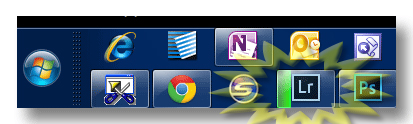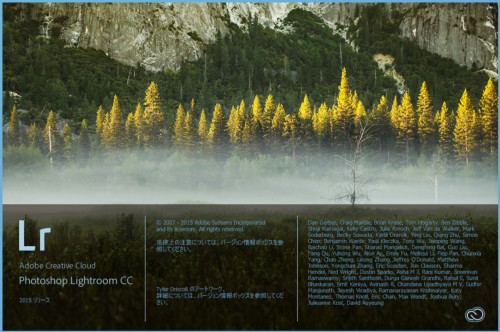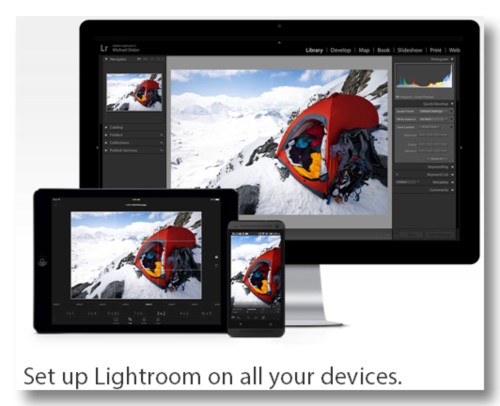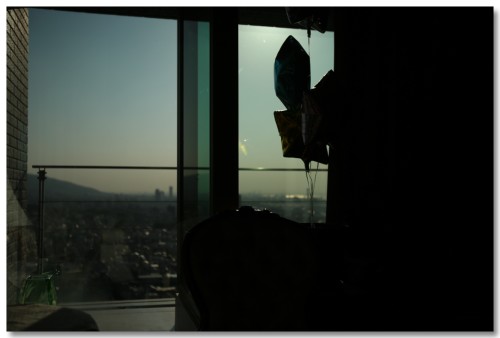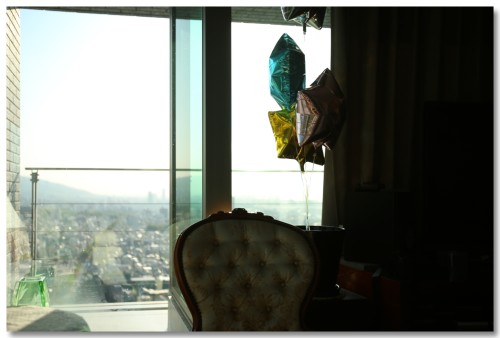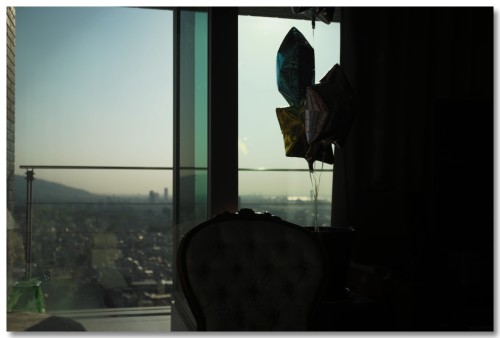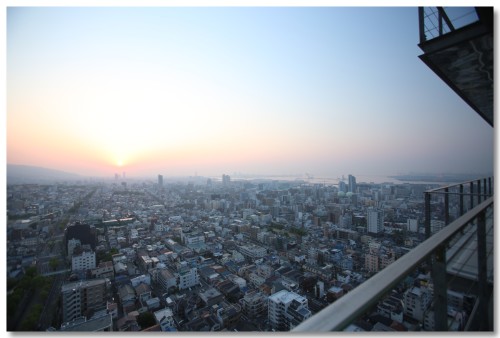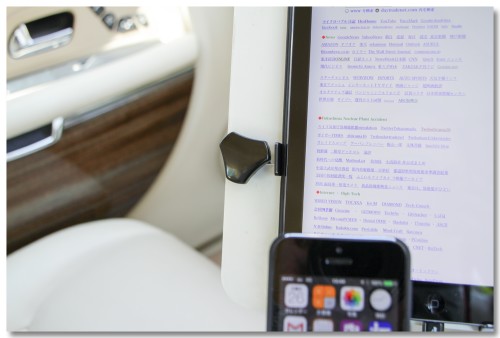iPad ホルダーに、iPhone5S 用ホルダーを合体させることができるスマホホルダーを発見。
iPad車載スタンドはこれで決まり! で書いたホルダーは、2011年2月から使い続けている。

つまり4年目が経過したわけだが、ついに iPhone5S 用のホルダーが完成。
という備忘録日記であります。
C6とモバイルグッズ でも書いているが、iPhone のホルダーはかなりの数を試してきたが・・
意外にも使い勝手のよい製品に巡り会えてこなかったのだ。
検索すればわかるが、スマホのホルダーは、デスクとかベッドで使うとかのためのものが大多数。
車の中で使えるようなものは、意外と少ないのだ。
車載ホルダーは、クルマが動くときの揺れで、グラグラししないことが大事。
だが、それ以外にもに、いくつかの大事なポイントがある。
まず、スマホホルダーは簡単に本体を脱着できないとダメ。
車内で使っていて、クルマから下りて持ち歩くわけだからね。
ここがやりにくいと、そのホルダーは結局使わなくなってしまう。
スマホホルダーは本体のサイドをホールドする爪の下にあるレバーを押すと爪が開く仕組み。
ホールドするときは、親指と中指で強く挟むと、しっかり固定される。
いままでいろいろな製品を試してみたが、オレ的にはこれが最も使いやすい。
クランプで挟んだりとかする方式は、は結構なチカラが必要だったりするからね。

このiPhone ホルダーは、オートバイのミラーのステーに装着する前提のため、揺れや振動があることを前提に作られている。
そのためより振動や揺れの少ない、クルマで使うには、非常に使いやすい。
Eco Ride World スクーター オートバイ パイク ワンタッチ スマホ マウント ホルダー
幅は約75mmまで広がるため、大多数のスマホに使える。
そしてホルダー部分は360度回転するのでどの向きでも使えるのだ。
フレキシブルアームは短く、しっかりとした作り。
フレキシブルアームが長いと車の振動でフラフラ動いたりするからね。
長いフレキシブルアームは結局、狭い車内では邪魔なだけ。
とにかく、スマホホルダーを、十分に安定した状態でホールドできるのが、ナイス。

ただ取り付けは自分で工夫して取り付ける必要がある。
何といってもオートバイのミラーのステーに装着する前提の製品を、クルマ用に転用しようというわけだからね。
上は裏側からのショットだが、iPad ホルダーの空いている穴を使い、ボルトで固定している。
ホルダーを止めてあるボルトと、手で回すことができる三角状の受けナットはホームセンターのコーナンと東急ハンズで購入。
とにかく、適当な角度への調整がやりやすく、なおかつ運転の邪魔にならないように、フレキシブルな位置設定ができるのが素晴らしい。
この方式だと、元々の iPad スタンドが非常にガッチリと固定されているため、 スマホホルダーも同じようにガッチリと固定されるわけだ。
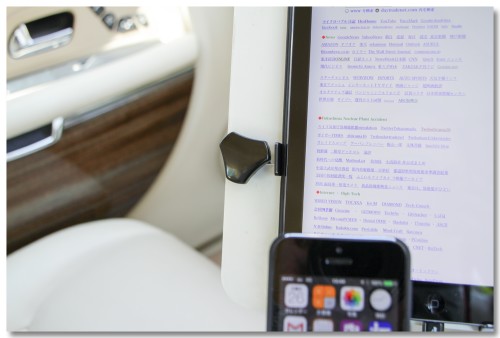
このように、至近距離に、iPad と iPhone の2台があると、作業効率が、格段に向上する。
たとえばマンションの仲介業者からの電話で、物件の住所が必要になったら、iPad でONE NOTEを開く。
ONE NOTEであらかじめ作ってある、不動産関連の住所リストを見ながら電話で連絡。
あるいは、「じゃあすぐにメールします。」
と一旦切り、スマホのONE NOTEから、相手のスマホへショートメールでコピーして送信。
記録が残るショートメールの方が相手にとっても、便利なはず。
急ぎの時は口頭で伝えるが、意外に相手はすぐにメモできなかったりすることが多いのが現実。
もちろんスマホでホームボタンをダブルクリックして、ONENOTE を開き、アプリを切り替えることはできる。
だが iPad があれば、スマホのアプリを切り替えることなく、 速攻でiPad の、ONENOTEを見ながら、必要なことを伝えればOK。
このように、スマホとiPad の両方で、ONENOTEのデータを共有できると、使い勝手を飛躍的に向上させることができるのだ。
ただし、時間のあるときに、オフィスのPCでの下準備が必要。
これさえやっておけば、非常に使い勝手がよくなる。
iPhone の小さな画面や、iPad の味気ないタッチで、長い文章を書くのは避けたいからね。
仕事で使う場合、友達へのメールと違って、端折らずにきちんとした文章で連絡するようにしている。
そのため基本はすべてコピペで済むようなシステムにしておく。
キーボードで打つのは「て・に・は・を」の変更だけ。
これでほとんどの用事を済ませることができるからね。
このようにして、外で実際に仕事で使ってみて、不便な部分をシステム的に工夫して、使い勝手を良くしてゆくわけだ。
すると時間の経過と共に、完成度は高くなり、さらにラクに仕事が捗ることになる。
まあ一種のゲームですな。(笑)
ポイントは、ONE NOTE のセクションフォルダーを使いやすく並べておくこと。
そしてデータをコピペしやすいレイアウトに編集しておくのだ。
このように、オフィスのPCとスマホ、iPad から一つのデータが参照できると非常に便利。
お試しアレ。